现在很多人在同一个局域网里都会拥有多台电脑,要是有两台电脑想要互传文件的话可以使用共享的方法,下面是学习两台电脑共享文件的方法,供您参考。
1、台电脑处在同一局域网中。点击开始,打开“控制面板”。
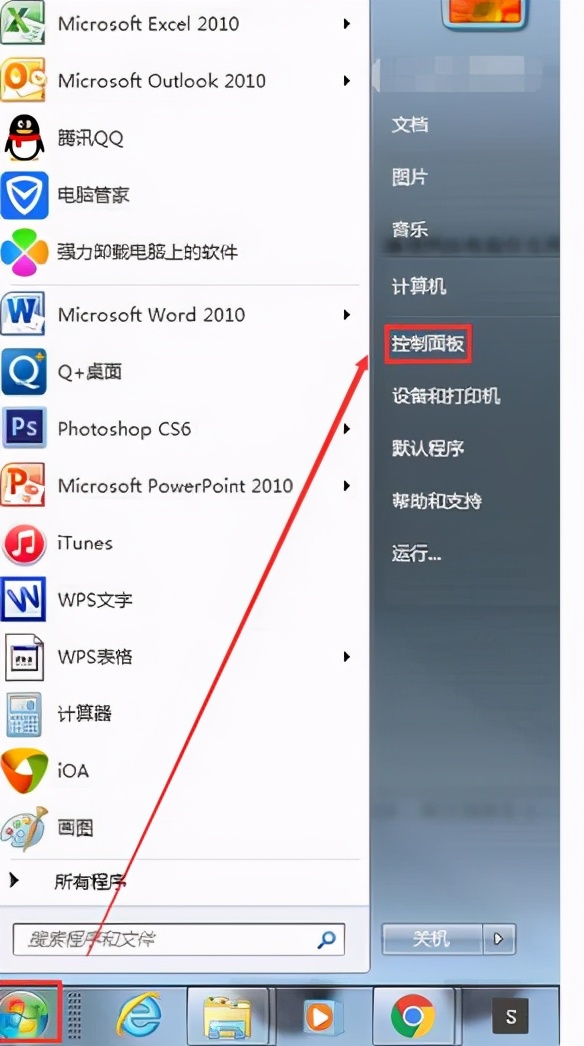
2、点击“网络和Internet”。
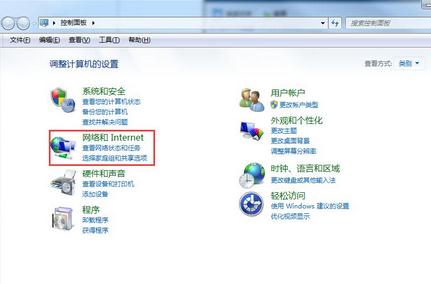
3、点击打开“网络和共享中心”。
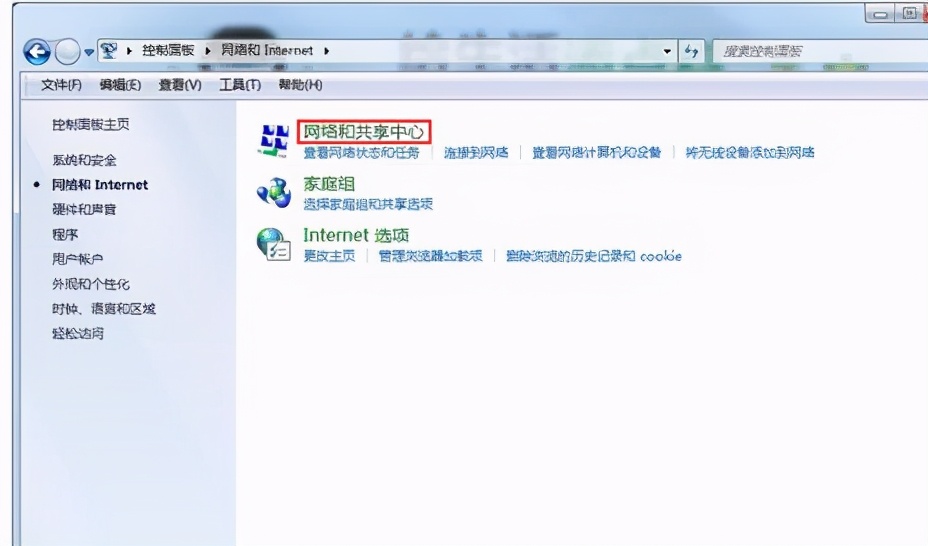
4、点击打开“本地连接”,点击属性。
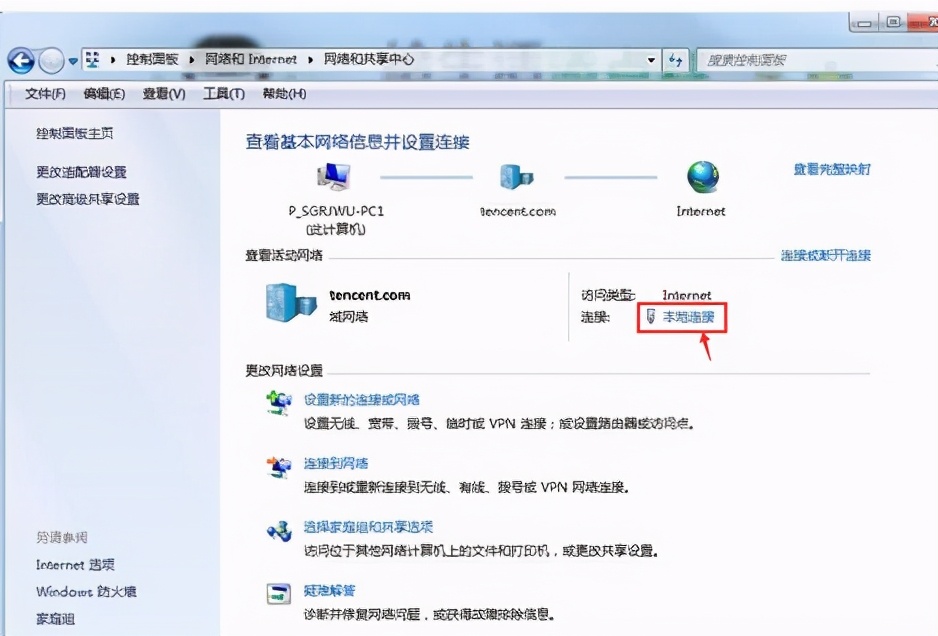
5、双击打开“Internet协议版本4”,设置IP地址。我们可以先给每一台电脑设置一个固定的IP地址,如一个为192.168.1.10,另一个为192.168.1.20,子网掩码一般都是255.255.255.0,预防自动分配IP地址的时候引起冲突。
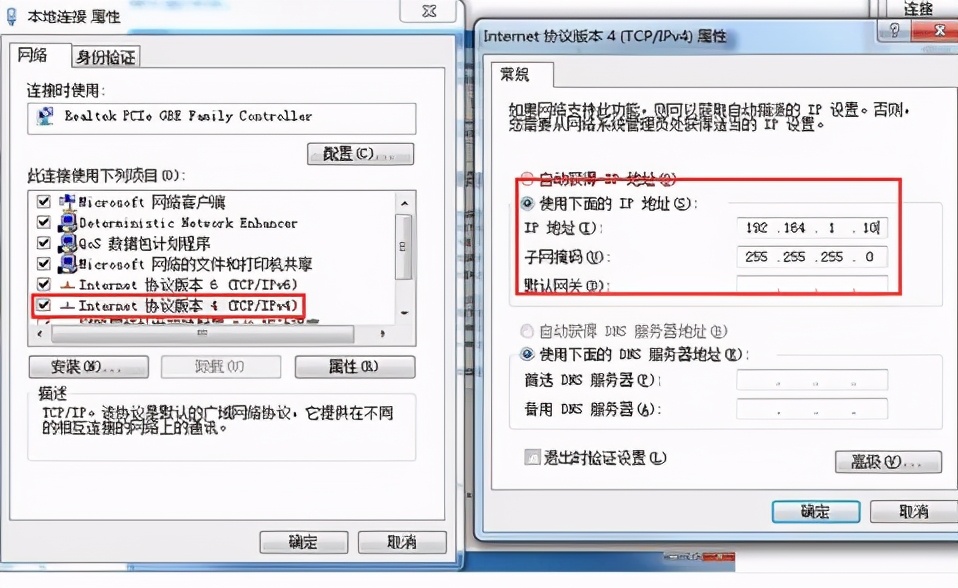
6、在两台电脑上都启用“guest”账户。设置方法为:点击“开始”菜单→点击“登录的用户头像”→“管理其他用户”→单击“来宾用户”→点击“启用”。
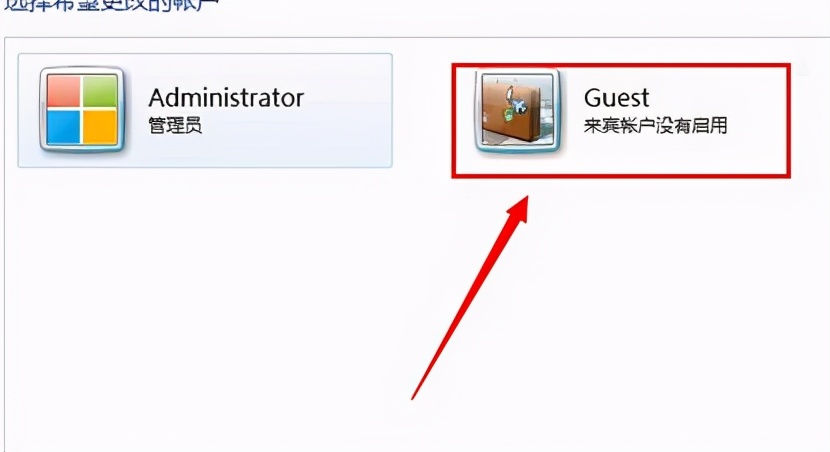
7、随即在控制面板“系统安全”中打开“管理工具”,点击“本地安全策略”→“本地策略”→“用户权限分配”→“从网络访问此计算机 属性”,选择添加Guest账户。
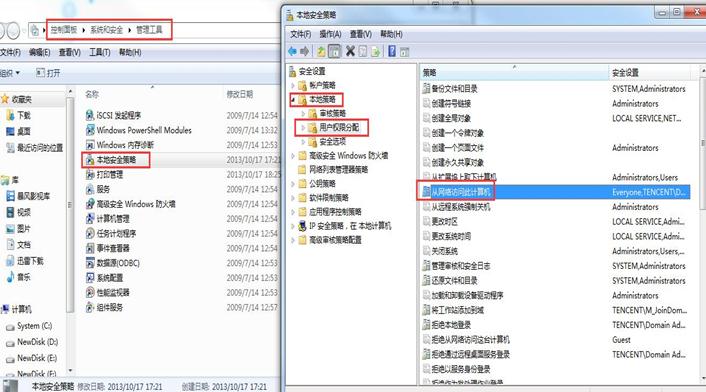
8、打开控制面板,点击“网络和Internet”→“网络和共享中心”→“选择家庭组和共享选项”→“更改高级共享设置”,在弹出的选项框中,选择“启用网络发现”、“启用文件和打印机共享”、“关闭共用文件夹共享”,点击“保存修改”。
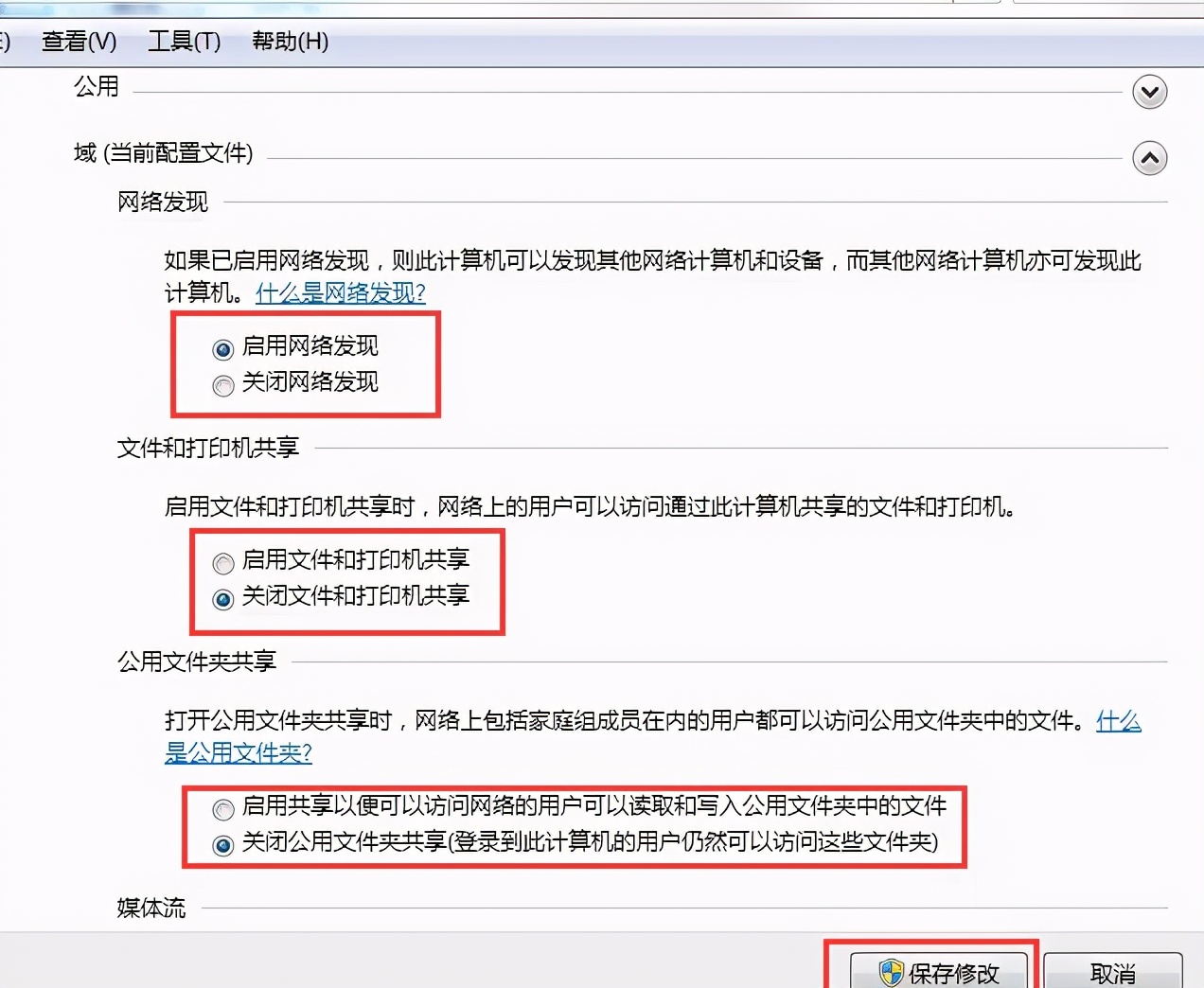
9、最后设置共享文件夹,右键点击需要共享的文件夹,选择属性,点击“共享”→“高级共享”→“权限”→“everyone” ,点击添加,权限级别设置为“读取”,即可。如果需要取消,进入“高级共享”,去掉“共享”的勾即可。
步骤一:配置IP地址
虽然说自动获取IP地址的机器也能够设置共享,但是自动获取的IP地址是动态变化的,在局域网中的共享最好使用静态IP,这样会比较稳定,而且家庭局域网设置静态IP能够更好的管理每一台设备。所以,要设置局域网中电脑之间文件共享,首先要配置电脑的IP地址(如果电脑已经是静态IP的话可以跳过这一步)。
1、因为我们今天讨论的是两台电脑如何共享文件,所以就设置了两台电脑。电脑A和电脑B(多台电脑之间共享文件的方法大同小异)。
2、鼠标在桌面右键点击,选择【显示设置】
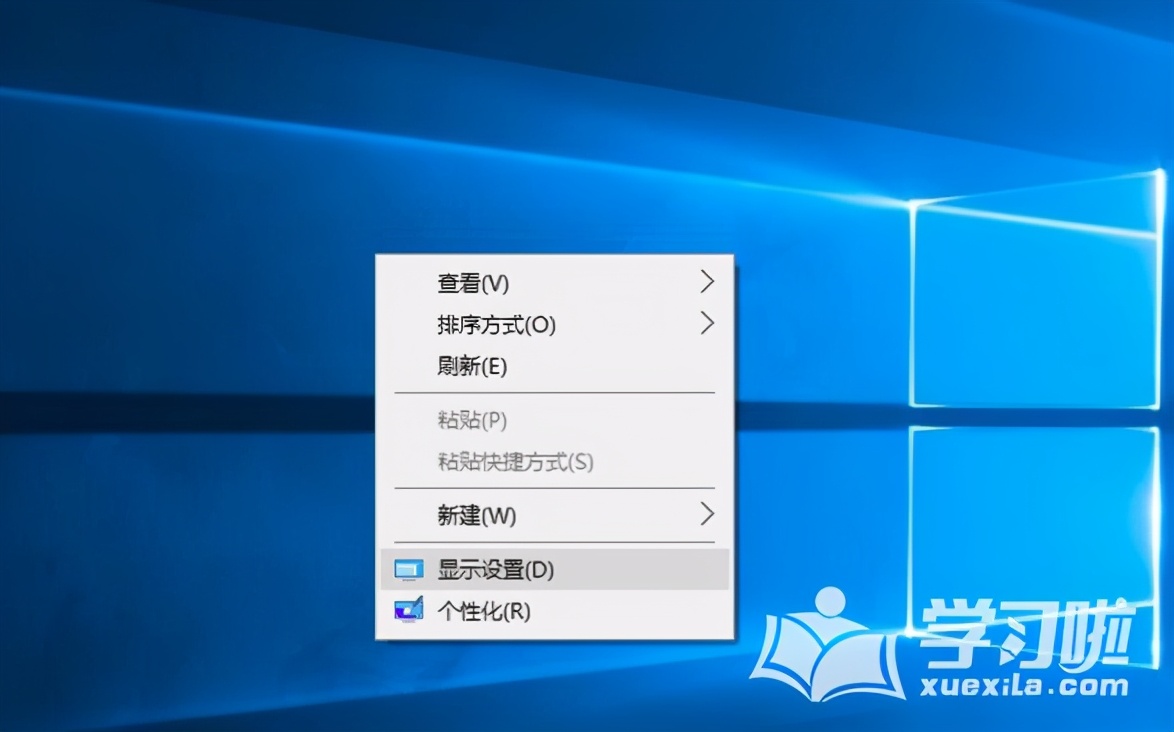
3、左上方的搜索框中输入“共享”,找到【共享和网络中心】
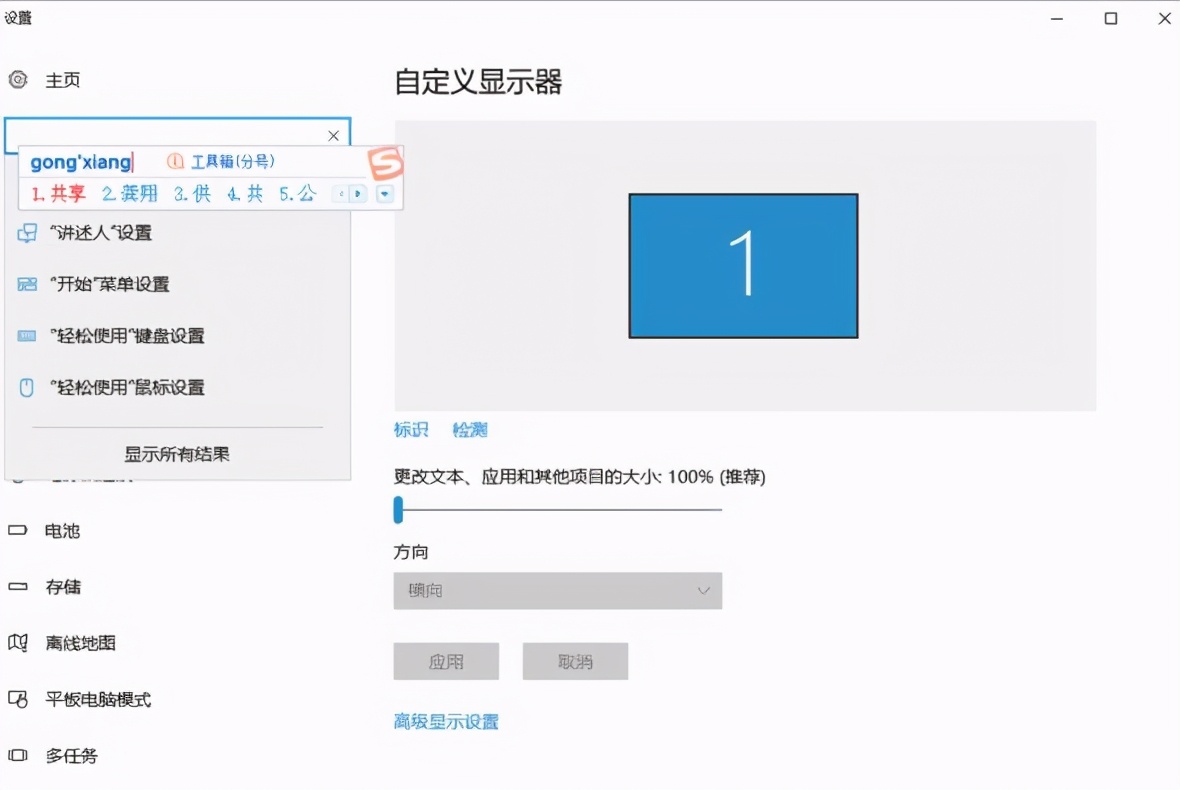
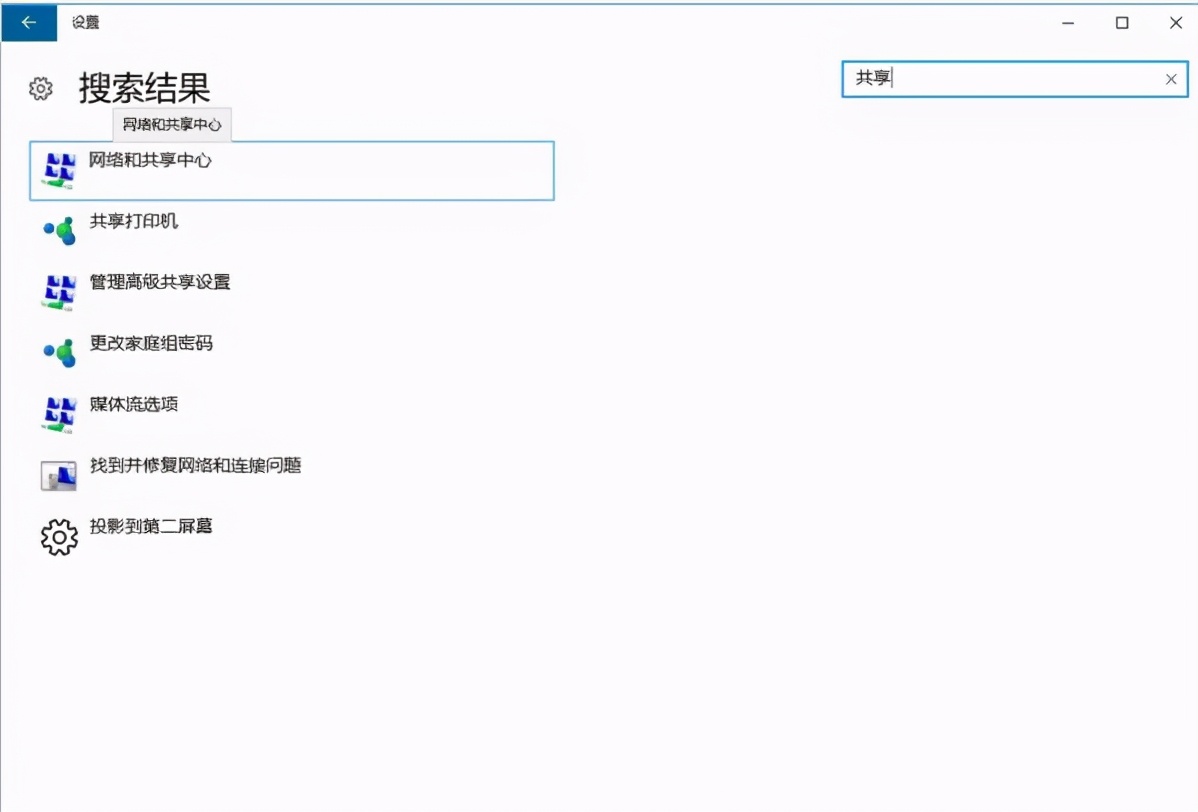
4、进入【共享和网络中心】之后在左侧找到【更改适配器选项】,点击进去,右键点击【以太网】(就是电脑当前的接入方式),点击属性。
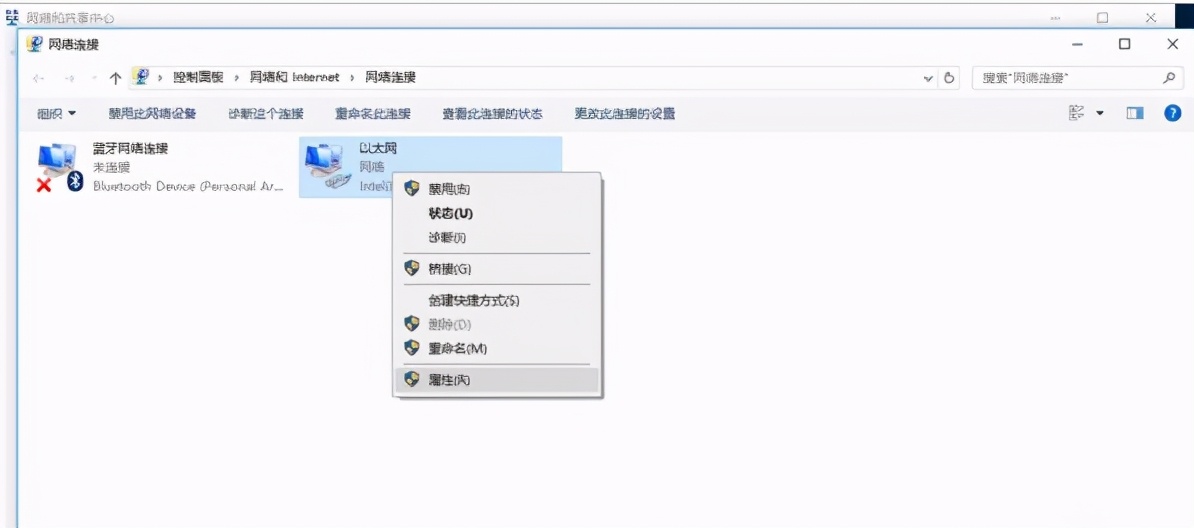
5、找到Internet 协议版本 4 (TCP/IPv4)之后选中,再点击右下方的属性。将【自动获得IP地址】前的勾选去掉,将【使用下面的IP地址】勾选上。然后填上ip地址、子网掩码以及默认网关和DNS地址。DNS怎么填可以进入路由器设置界面去看,每户的网络设置都不一样,这里就不示范了。
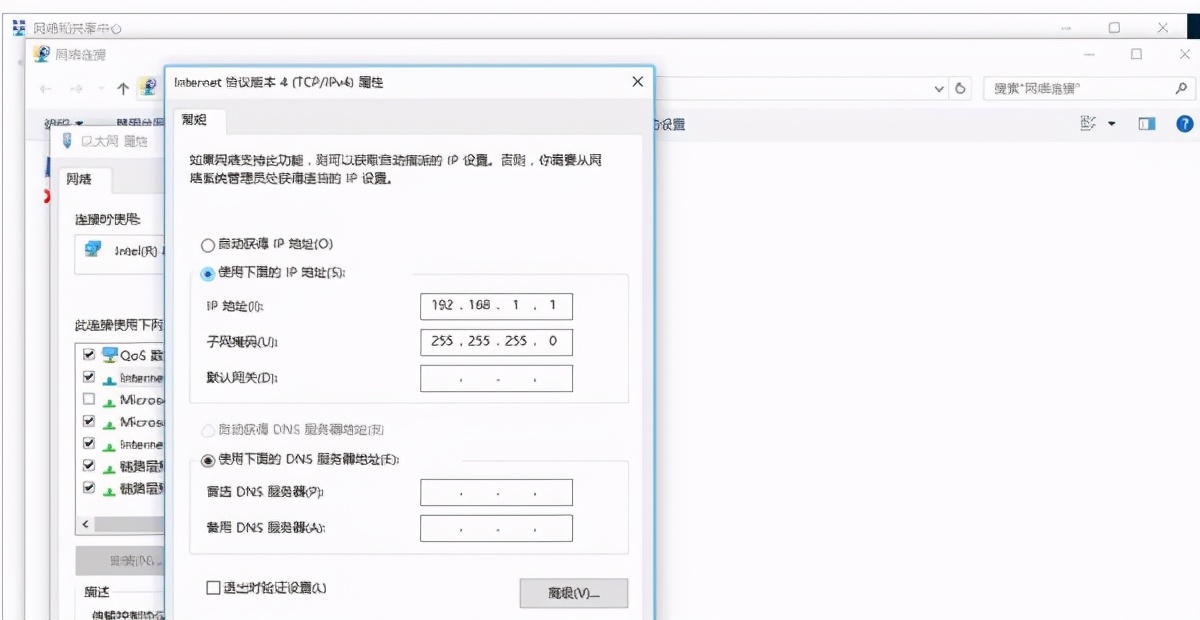
6、之前设置了电脑A,在电脑B中除了IP地址的最后一位不能相同,例如电脑A设置的IP为192.168.1.2,那么电脑B只能设置为192.168.1.3~244(在这个范围内)。其他的子网掩码、默认网关以及DNS设置都要和电脑A一样。
步骤二:创建家庭组
配置好了IP地址还不足以让电脑A和电脑B两台电脑之间进行文件共享。还要创建家庭组,什么是家庭组,通俗的来说IP地址就是定好了位置,要这两个位置之间互通还需要这条路,家庭组就是这条通路。
1、在创建家庭组之前还有一个小步骤,在上一步【更改适配器设置】下面有一个【高级共享设置】,点击进去,将所有禁用的共享设置的勾选去掉,然后启用所有共享。
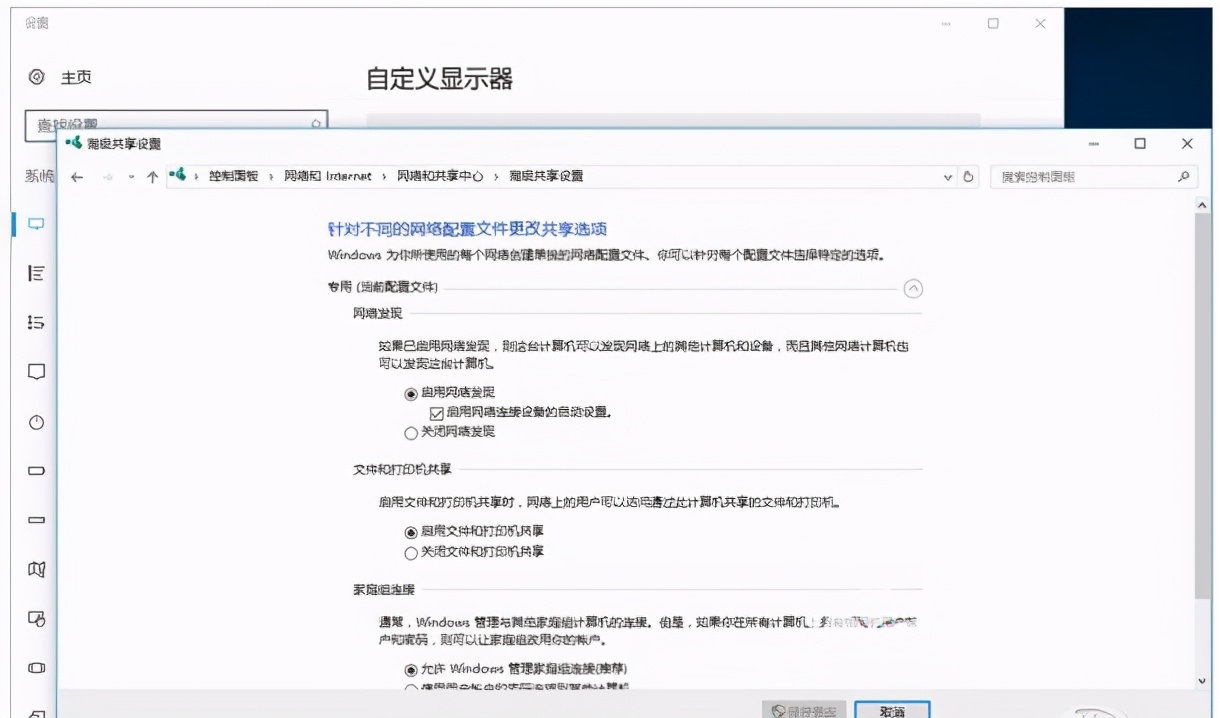
2、找到【家庭组】的方法和找【共享和网络中心】一样,就是在【显示设置】面板的搜索框中搜索家庭组,找到并点击进去。
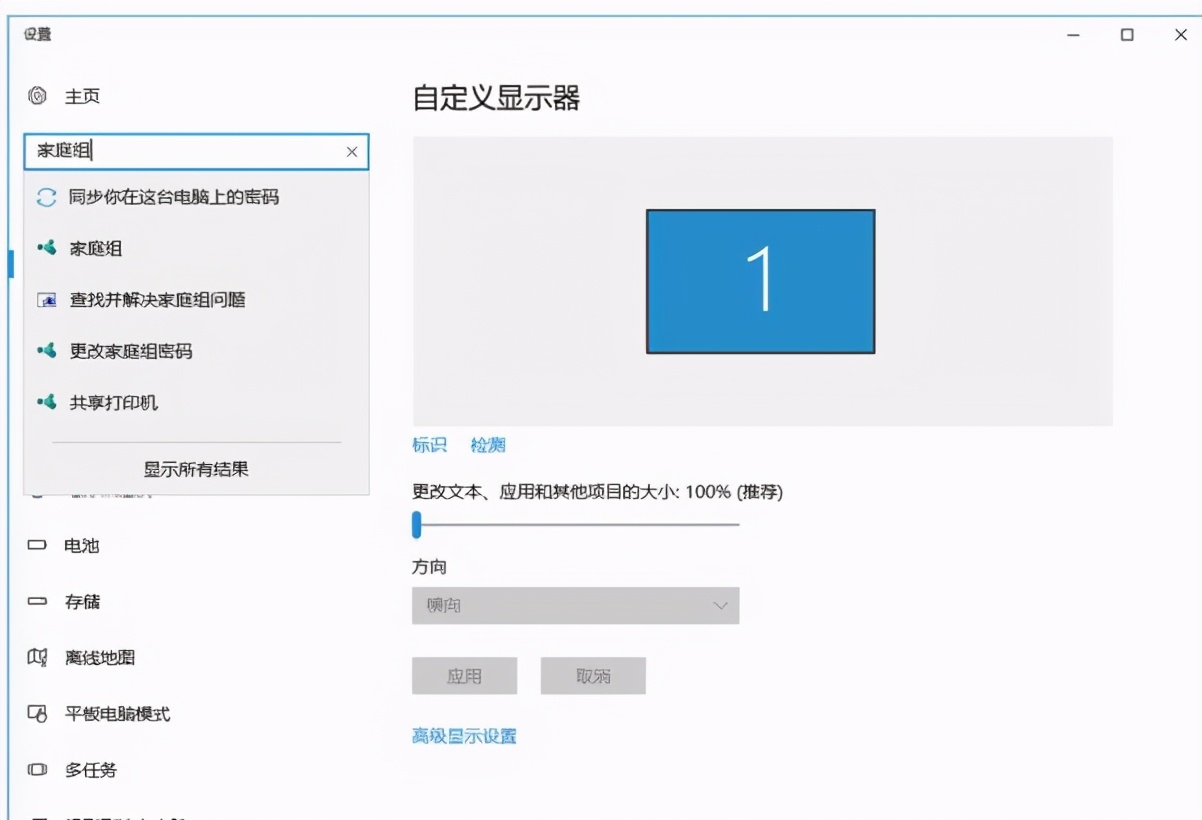
3、进入家庭组设置面板后,如果提示没有家庭组,那么就创建一个。点击创建,然后在下一步选择要共享的文件类型。
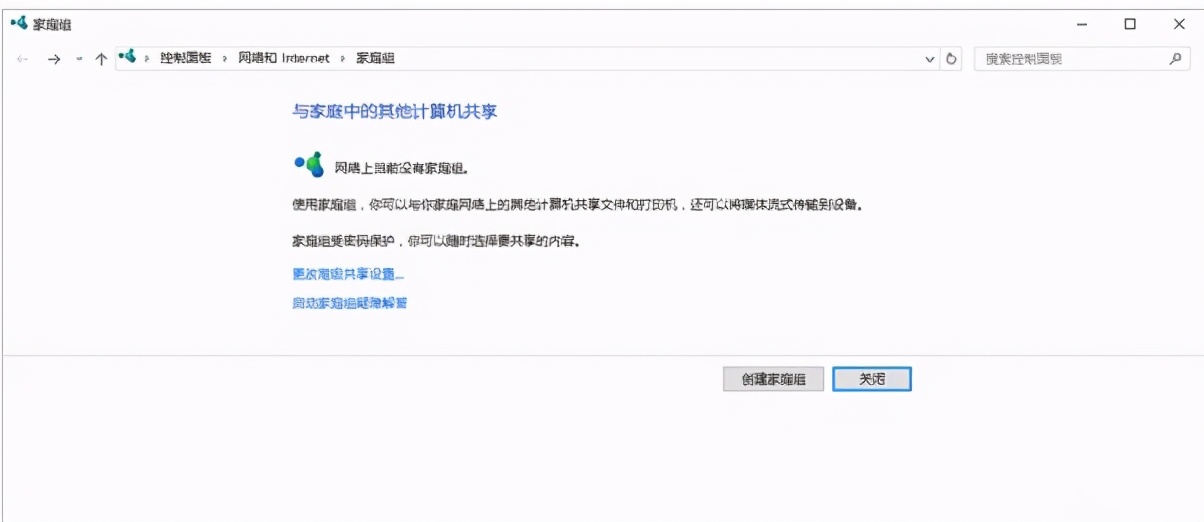
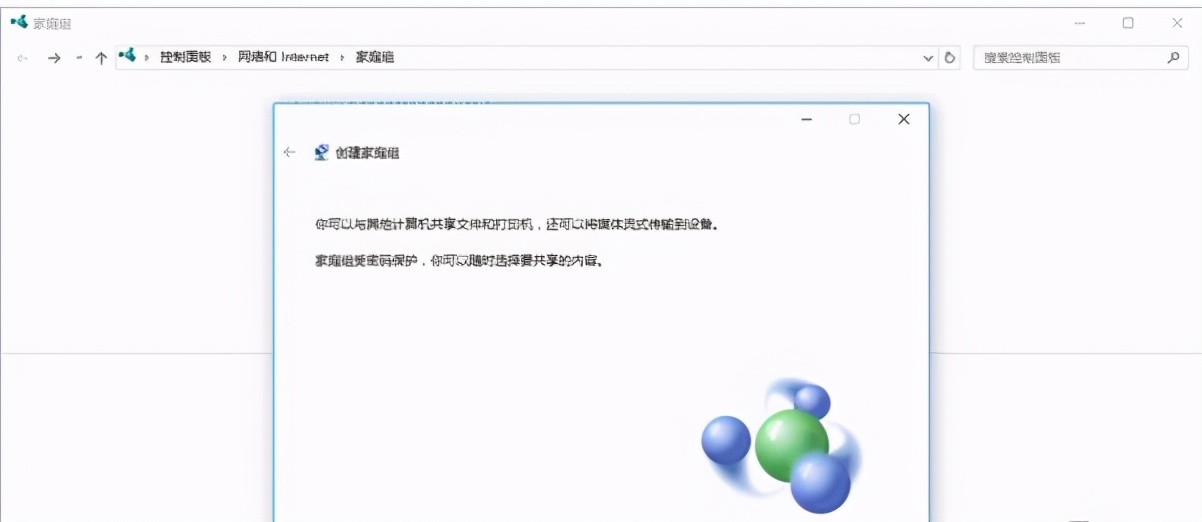
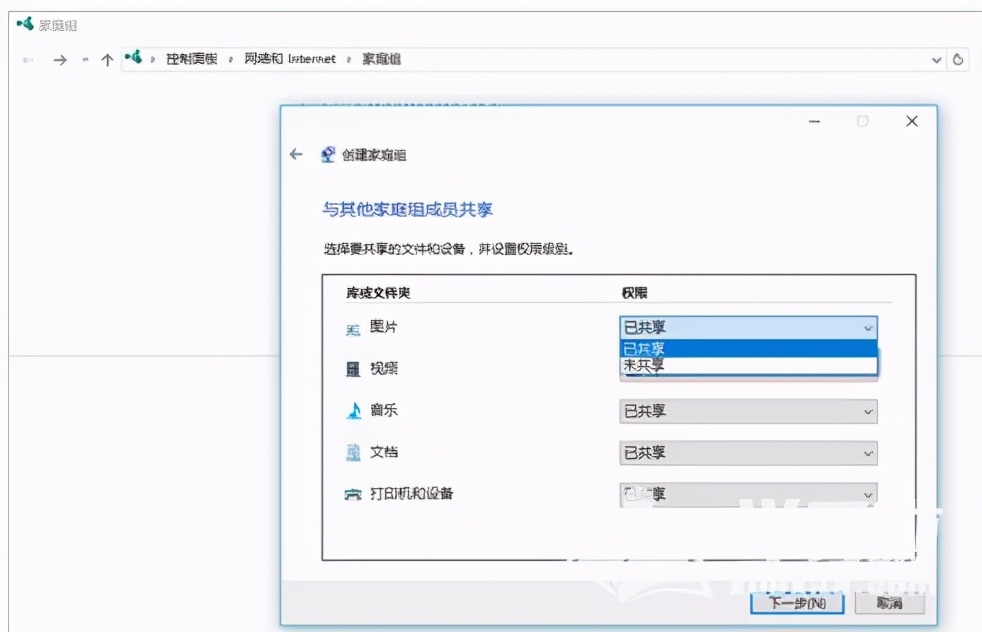
4、下一步,家庭组创建成功,创建的时候家庭组或随机生成一个共享密码,将密码记下来,因为以后的共享连接可能会用到。
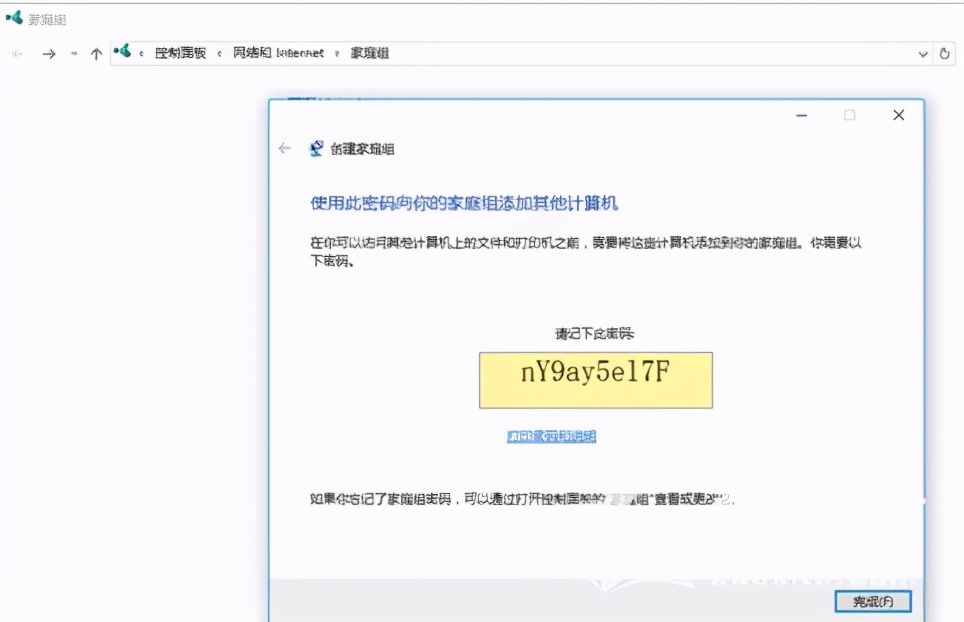
5、以上是电脑A创建家庭组的步骤,在电脑B要做的是同样在【高级共享设置】中将所有禁用的共享设置打开。因为如果不打开的话,电脑B能够单方面访问电脑A的共享文件,但是电脑A却不能访问电脑B。
步骤三:将文件设为共享
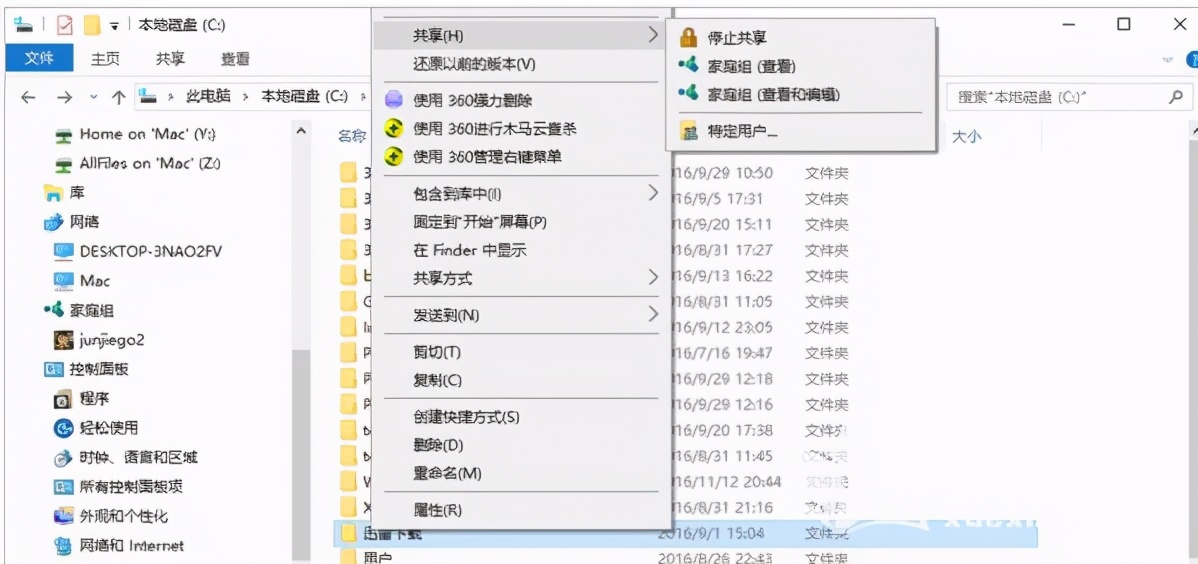
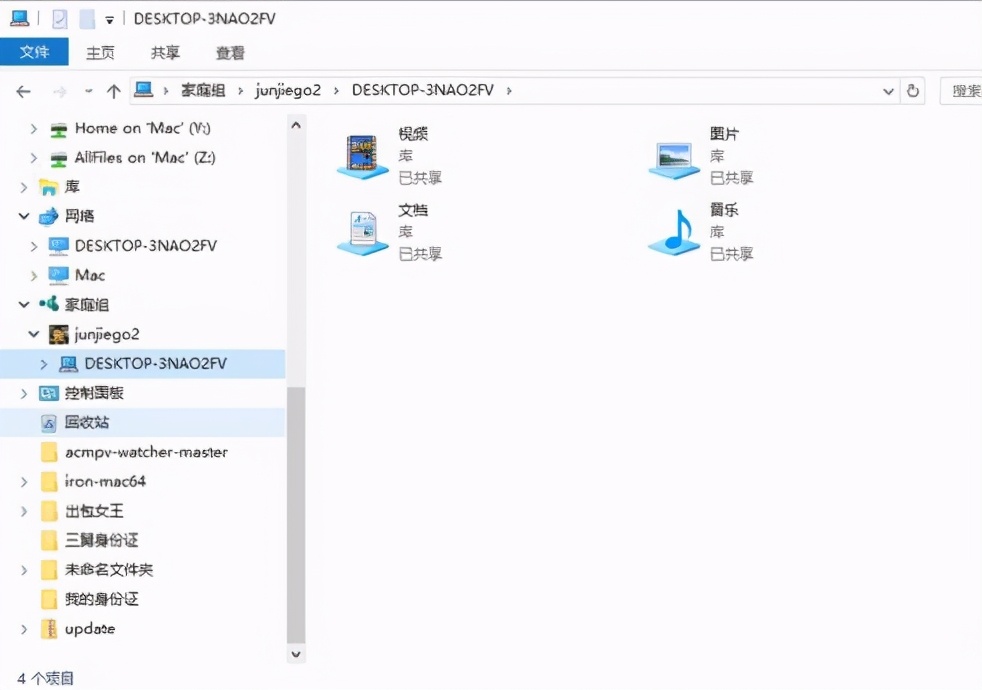
这个较之前的两部简单,只要鼠标右键点击要共享的文件,在右键菜单中选择共享就行了。之前设置的电脑IP地址可以在电脑文件管理器的地址栏中直接访问,输入电脑A的地址192.168.1.2回车就能直接看到电脑A分享的文件了。其实,不用输入地址也行,在资源管理器的左侧边栏中就能找到同一局域网中的所有电脑,双击局域网的电脑进入就能看到分享的文件








